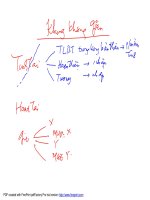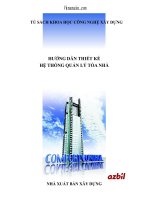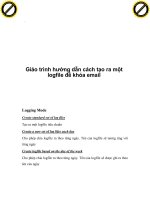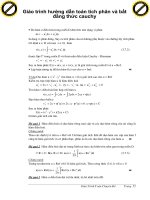Hướng dẫn root, recovery, up ROM cho Samsung Galaxy Tab 10.1 pot
Bạn đang xem bản rút gọn của tài liệu. Xem và tải ngay bản đầy đủ của tài liệu tại đây (435.53 KB, 6 trang )
Hướng dẫn root, recovery, up ROM cho Samsung
Galaxy Tab 10.1
Hướng dẫn này giúp cho những bạn mới lần đầu sử dụng cũng như mới làm quen với cách
thức root máy và up ROM thông qua ClockWorkMod Recovery cho Samsung Galaxy Tab
10.1 phiên bản WIFI. Mình sẽ hướng dẫn chi tiết từng bước cho các bạn dễ thực hiện.
LƯU Ý:
Bạn nên tiến hành sao lưu dữ liệu trước khi tiến hành.
Pin của máy trên 50%.
I. CÁC CÔNG CỤ CẦN THIẾT
Kies (Window) - Kies (MAC)
USB driver
Odin
cwm recovery odin file
Root exploit
II. CÀI CWM RECOVERY
Trước hết bạn cài phần mềm Kies để có thể đồng bộ Tab với máy tính
Cài driver của Tab GT-p7510_USB_Driver_v1_3_2360_0-Escape.exe cho máy tính.
Trên máy tính, giải nén file I9100 Downloader ra, mở Odin3 v1.85.exe và chọn PDA
đến đường dẫn recovery-cwm_4.0.0.4-sam-tab-10.1.tar.md5
Cắm Tab vào máy tính.
Giữ nút Power và chọn Power để tắt nguồn.
Giữ đồng thời 2 nút Power + Volume Down (Nút kế nút Power) sau khi logo SAMSUNG
xuất hiện và hiện 2 biểu tượng thì bạn buông 2 nút ra. Đây là chế độ BOOTLOADER.
Có 2 biểu tượng: bên trái (biểu tượng cái hộp) là chế độ RECOVERY và bên phải (biểu
tượng con Robot bự bự ) là chế độ DOWNLOAD. Ở chế độ này, nút Volume Down để
di chuyển, Volum Up để xác nhận lựa chọn. Trước hết bạn chọn biểu tượng bên phải để
vào chế độ DOWNLOAD.
Chế độ BOOTLOADER trên Tab
Trong chế độ DOWNLOAD, máy yêu cầu bạn "START" chương trình ODIN.
Trên máy tính, mở của sổ ODIN, bạn click chọn START. Ngồi đợi cho máy hoàn thành sẽ tự
reboot. (Nếu bước này không hoàn thành, bạn đóng chương trình ODIN lại và làm lại bước chọn
PDA
Xong bước này, máy sẽ tự reboot lại. Từ này, Tab đã có CWM Recovery sẽ dễ dàng hơn
cho việc up ROM sau này.
Kết nối Tab với máy tính. Bạn chép file Samsung_Galaxy_Tab_10.1_root (không giải
nén) vào thẳng thư mục gốc của bộ nhớ Tab.
III. ROOT MÁY
Tắt nguồn. Mở Tab ở chế độ BOOTLOADER, vào chế độ RECOVERY (bên trái). Ở
chế độ này, bạn có thể dùng 2 nút Volume Up và Volum Down để di chuyển, nút Power
để xác nhận lựa chọn.
Menu chính của CWM Recovery trên Tab
Trước hết, bạn chọn Wipe data/factory reset . Chọn tiếp Yes delete all user data để xóa
sạch dữ liệu máy. Sau này mỗi khi up ROM mới, bạn cũng nên làm qua bước này.
Trở lại menu chính của CWM Recovery, bạn chọn install zip from sdcard. Chọn
tiếp choose zip from sd card và chọn đến Samsung_Galaxy_Tab_10.1_root.zip . Chọn
tiếp Yes - Samsung_Galaxy_Tab_10.1_root.zip
Đợi khoảng 5 giây thì quá trình root máy sẽ hoàn thành. Bạn Chọn reboot system now để
khởi động lại Tab.
Superuser trên Tab đã xuất hiện sau khi Root
IV. UP ROOT VÀ KERNEL
Bạn có thể tham khảo trên xda và tải bản ROM có đuôi .zip nào mình thích. Với CWM
Recovery, bạn tiến hành up ROM dễ dàng giống như bước ROOT máy.
Ngoài ra, bạn có thể tiến hành up Kernel, việc này giúp Tab ổn định hơn, còn có thể tiết
kiệm pin và tăng tốc độ CPU từ 1,0 GHz lên 1,6 GHz
VIDEO HƯỚNG DẪN
V. UNROOT VÀ CÀI LẠI ROM GỐC
Dĩ nhiên một khi ROOT máy, bạn sẽ mất quyền bảo hành. Nếu muốn máy UNROOT, bạn tải về
file này. Sau đó dùng ODIN giống như bước trên để Tab xóa CWM Recovery và trở về tình
trạng "trinh nguyên".
TỔNG HỢP CÁC BẢN ROM VÀ KERNEL TRÊN XDA
[ROM]Stock US Retail WiFi
[ROM]Stock|EU|Wifi|Retail|Touchwiz
[ROM][CWM] 3.1|WiFi|Touchwiz UX|DEODEXED
[ROM][CWM] 3.1|WiFi|Touchwiz UX [UPDATE: New WiFi Base Rom]
[ROM][CWM]3.1|WiFi|Bonsai ROM|ToucWiz option|
[KERNEL] 3.1|WiFi|OC 1.4GHZ| by Pershoot
[KERNEL] 3.1|WiFi|OC1.6GHZ|Voltage Control|Voodoo Sound|CIFS-NTFS| by Poitee
Tổng hợp từ xda - developers